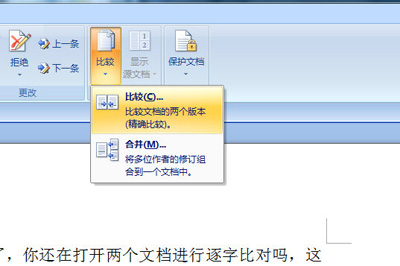Word是日常办公时经常会接触到的软件,使用它来编辑文字图片十分方便。有时我们需要利用Word对文字图片进行排版,那我们怎样才能调整Word中的图片呢?本期小编为大家整理了Word文档图片自由移动办法,有需要的用户可以按下面步骤试试哦。
设置方法
1、首先,打开word文档,点击需要插入图片的位置。
everything怎么设置搜索范围?everything搜索范围设置方法
everything是速度最快的文件搜索软件,面对百G硬盘几十万个文件,也能在几秒钟之内完成索引。那么怎么在everything搜索时设置范围?这个问题并不难解决,下面就来看看详细的设置教程吧。

2、然后,点击菜单栏中的“插入”选项,在点击“图片”选项栏下的“此设备”选项。

3、接着进入“插入图片”界面,选择需要插入的图片,在点击“插入”按钮。

4、此时所选的图片就插入到文档预先设置好的地方,然后右键点击该图片,选择“环绕文字”选项,在点击“浮于文字上方”选项。

5、最后点击图片,图片左边出现位置图标,并且此时鼠标出现上下左右拖拽箭头,此时安装鼠标左键不放就可以随意拖动图片了。
 本篇电脑技术文章《如何设置Word文档图片自由移动?Word文档图片自由移动办法》由下载火(xiazaihuo.com)系统之家网一键重装软件下载平台整理发布,下载火系统重装工具网可以一键制作系统启动盘,也可在线一键重装系统,重装好的系统干净纯净没有预装软件!
本篇电脑技术文章《如何设置Word文档图片自由移动?Word文档图片自由移动办法》由下载火(xiazaihuo.com)系统之家网一键重装软件下载平台整理发布,下载火系统重装工具网可以一键制作系统启动盘,也可在线一键重装系统,重装好的系统干净纯净没有预装软件!地铁跑酷兑换码 1亿金币1亿钥匙兑换码分享
地铁跑酷兑换码1亿金币1亿钥匙兑换码是什么?在游戏之中,大家可以通过金币和钥匙兑换各种的皮肤以及角色,在这里参与更多精彩的跑酷挑战,地铁跑酷永久兑换码1亿金币你任性的时候到了。今天小编就来分享地铁跑酷兑换码。